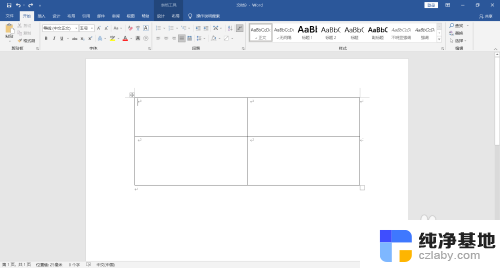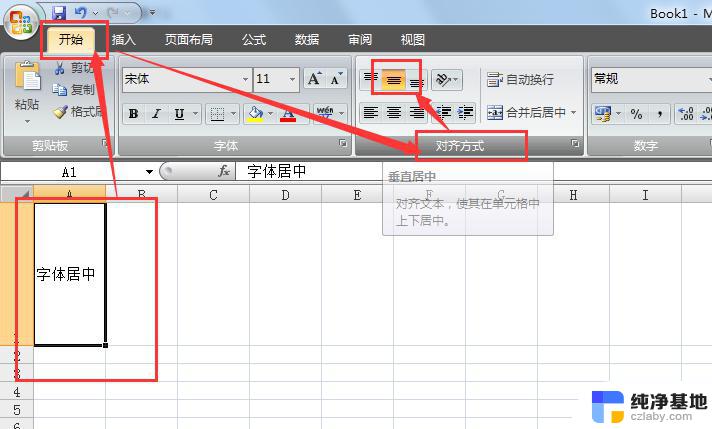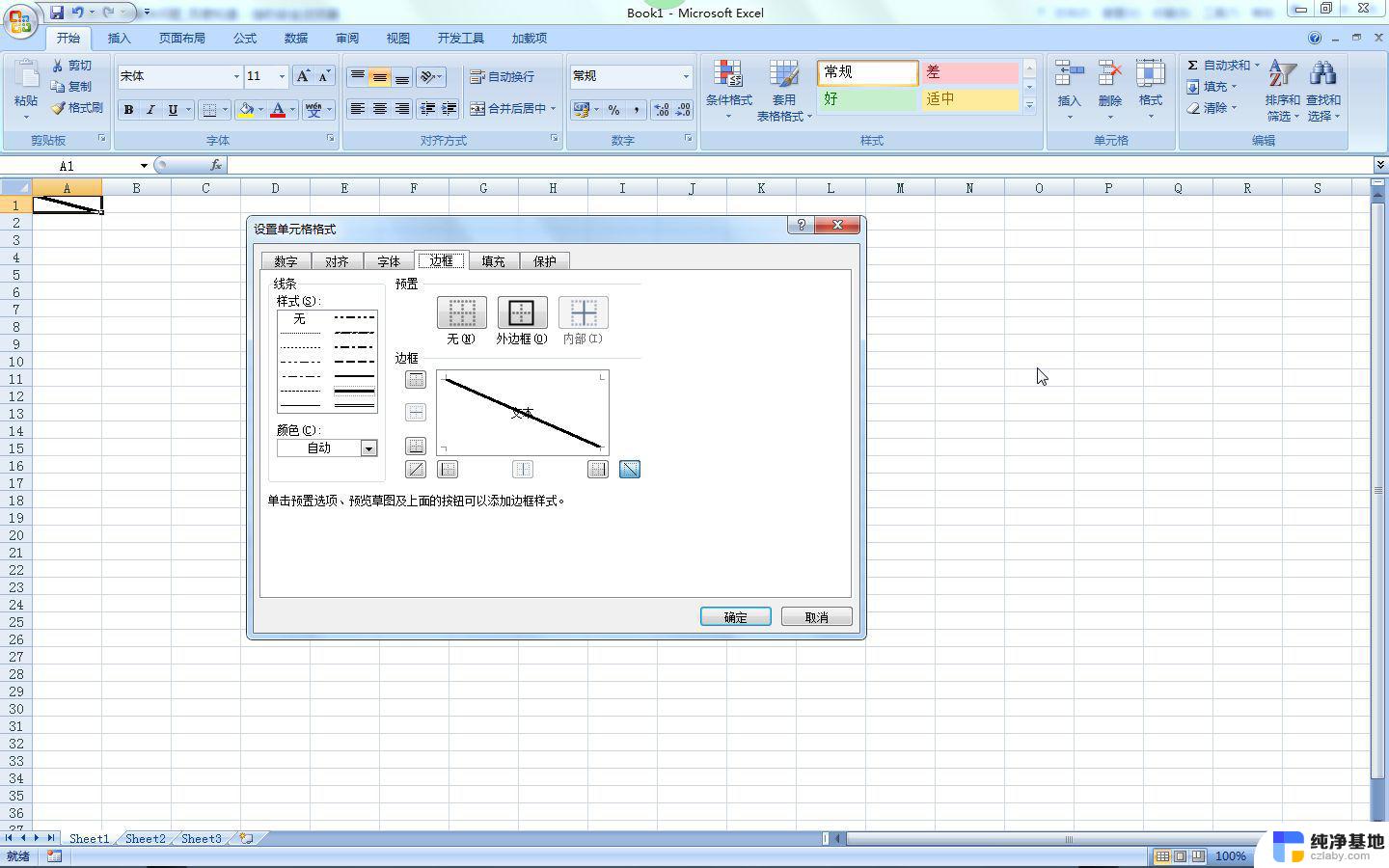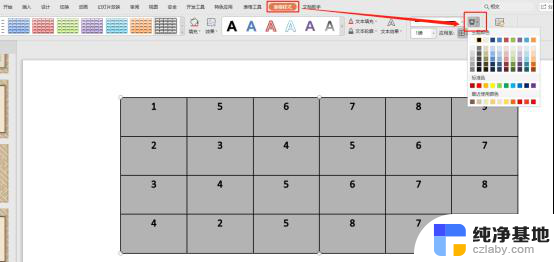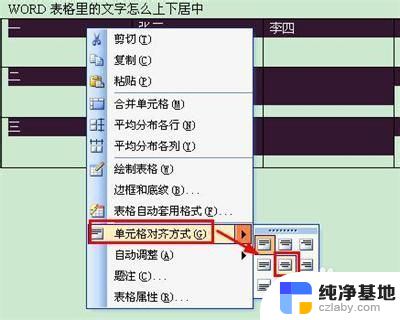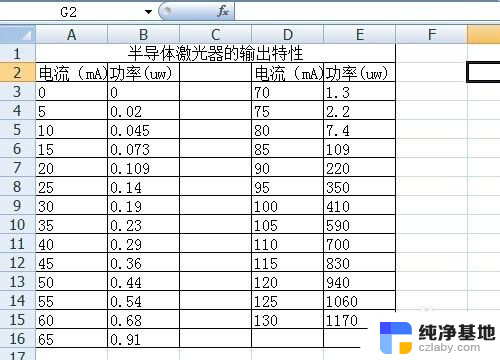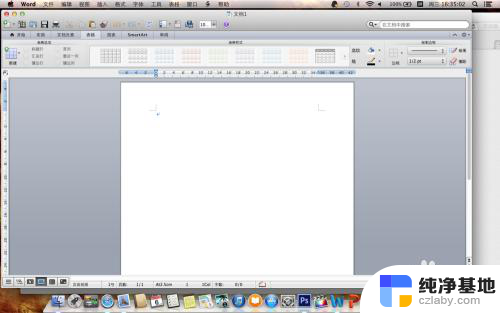表格中打勾的框怎么弄
在Excel中插入可以勾选的方框是一项非常方便的功能,通过勾选框可以快速记录任务完成情况或者进行选择,在表格中打勾的框可以通过数据验证功能来实现,只需要设置数据验证规则为列表,并在允许中选择自定义,然后在源中输入是,否即可。通过这种方式,用户可以在Excel表格中轻松地添加勾选框,提高工作效率。
方法如下:
1.打开电脑,新建一个excel表格,见下图
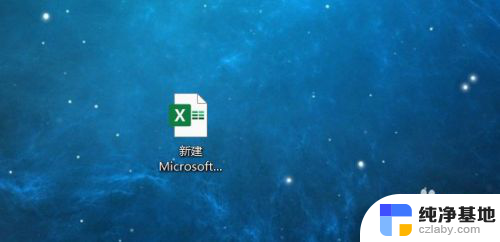
2.打开excel表格后,点击左上角的【文件】选项卡
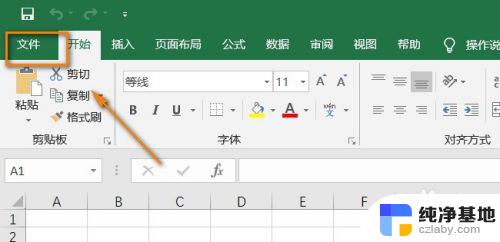
3.接着,在左侧菜单中点击最底部的【选项】按钮
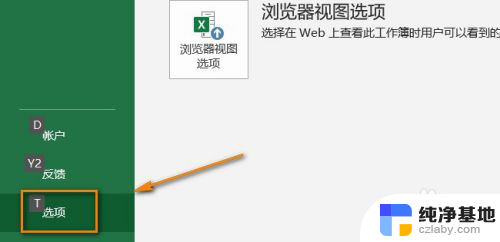
4.弹出“excel选项”窗口,在其左侧菜单中选择【自定义功能区】
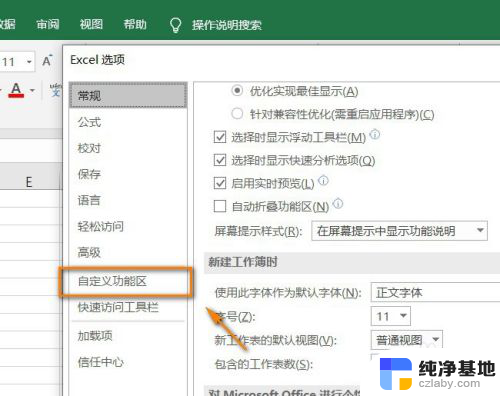
5.然后,在右侧的自定义功能区B。在“主选项卡”下方找到【开发工具】,并在前面【打勾】,点击【确定】
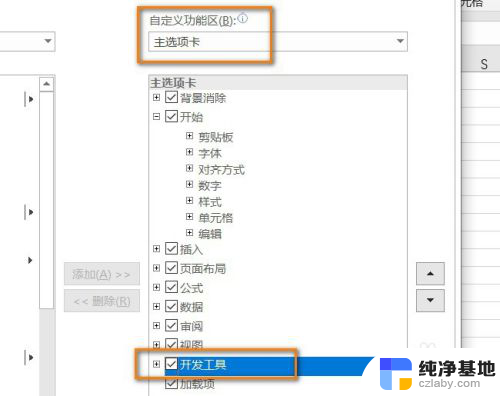
6.此时,我们看到excel表格的菜单栏上方多了一个【开发工具】选项。点击它
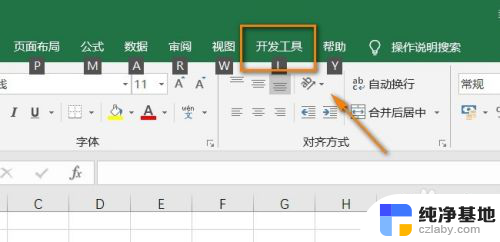
7.找到控件选项组,点击【插入】。选择Axtive X控件下方中【打勾的框】,见下图
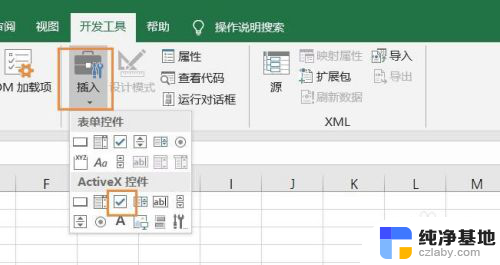
8.此时鼠标变成一个十字型,然后拖动鼠标选出需要的区域,见下图
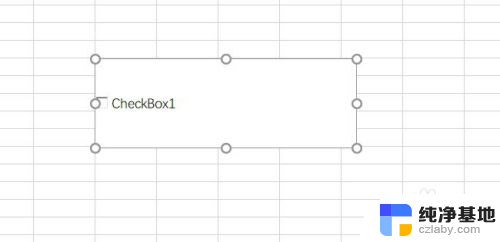
9.接着,右键点击刚才设置的选框,点击【属性】,见下图
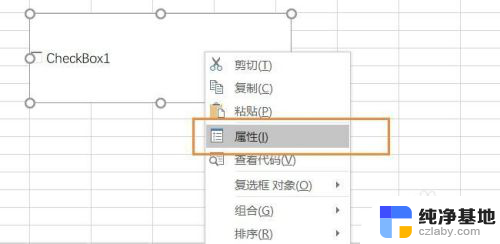
10.在弹窗中找到“caption”,并在后方输入需要的文字,见下图
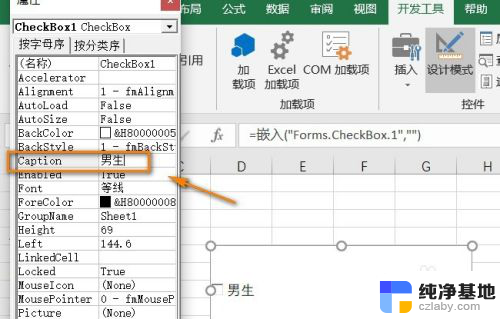
11.关闭弹窗,点击退出【设计模式】,就可以在方框内打勾啦~
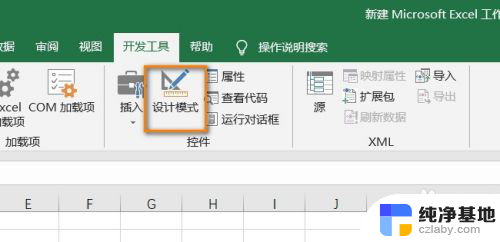
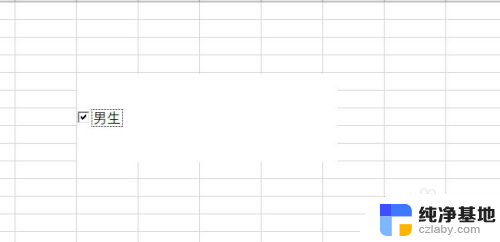
以上是关于如何勾选表格中的框的全部内容,如果您需要,您可以根据我的步骤进行操作,希望对大家有所帮助。